Excel:如何随着时间的推移使用 if 函数
您可以使用以下公式在 Excel 中创建包含时间的 IF 函数:
方法1:创建IF函数将单元格中的时间与特定时间进行比较
=IF( B2 <=TIMEVALUE("9:00"), "Yes", "No")
此公式检查单元格B2中的时间是否等于或早于上午 9:00,并相应地返回“是”或“否”。
方法 2:创建 IF 函数来比较两个单元格中的时间
=IF( A2 <= B2 , "Yes", "No")
此公式检查单元格B2中的时间是否等于或大于单元格C2中的时间,并相应地返回“是”或“否”。
以下示例展示了如何在实践中使用每个公式。
示例 1:IF 函数将单元格中的时间与特定时间进行比较
假设我们在 Excel 中有一个时间列表,指示任务何时完成,并且我们想知道每个任务是否在上午 9:00 之前完成:
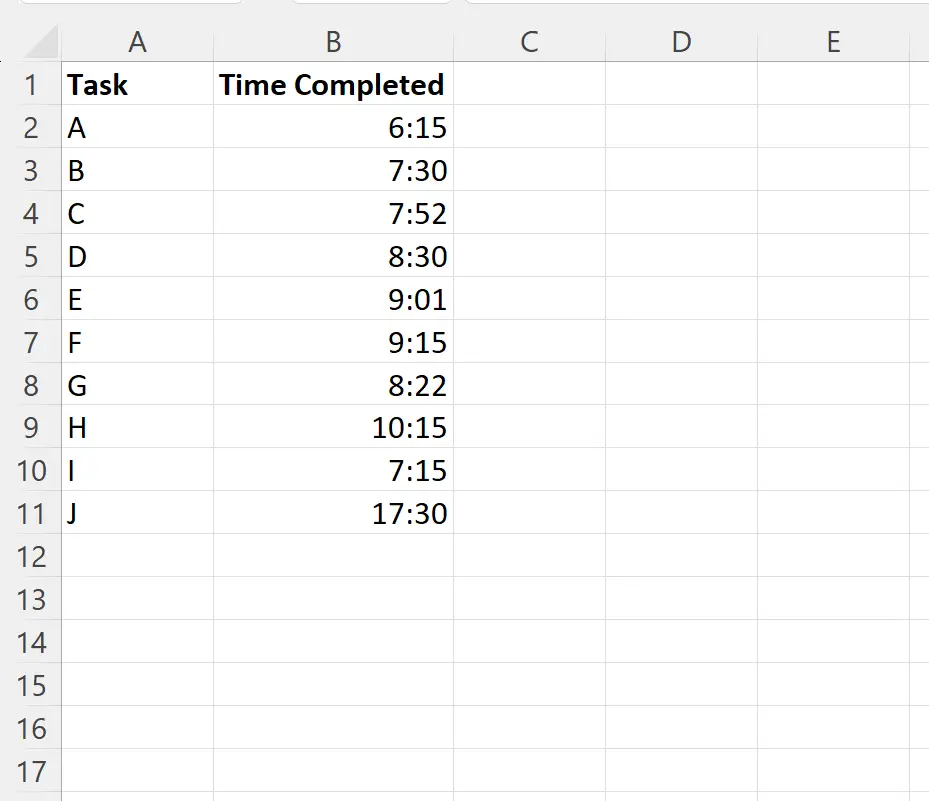
我们可以在单元格C2中键入以下公式,如果单元格B2中的任务在上午 9:00 之前完成,则返回“是”,否则返回“否”:
=IF( B2 <=TIMEVALUE("9:00"), "Yes", "No")
然后我们可以将此公式拖动并填充到 C 列中的每个剩余单元格中:
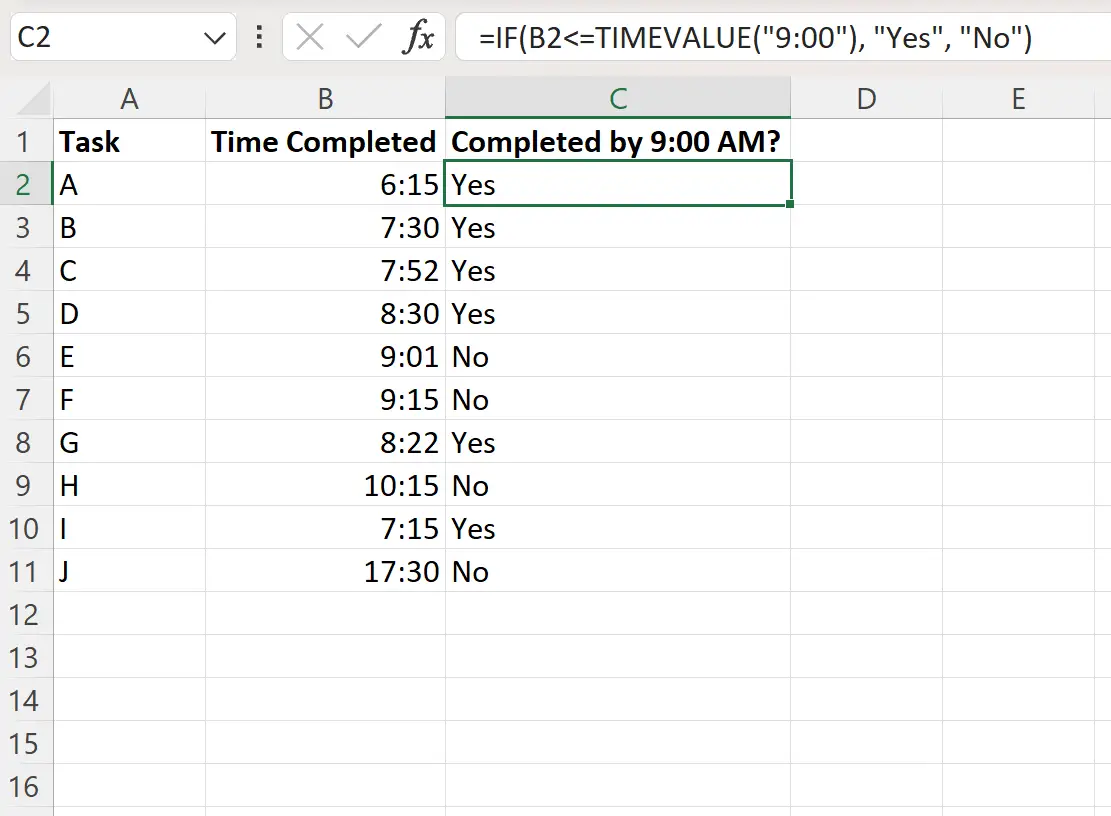
该公式返回“是”或“否”,具体取决于 B 列中的时间是否早于或等于上午 9:00
注意:Excel 中的TIMEVALUE函数将存储为文本值的时间转换为 Excel 公式可识别的时间。
示例 2:比较两个单元格中的时间的 IF 函数
假设 Excel 中有两个时间列,分别指示任务的完成时间和任务的截止日期:
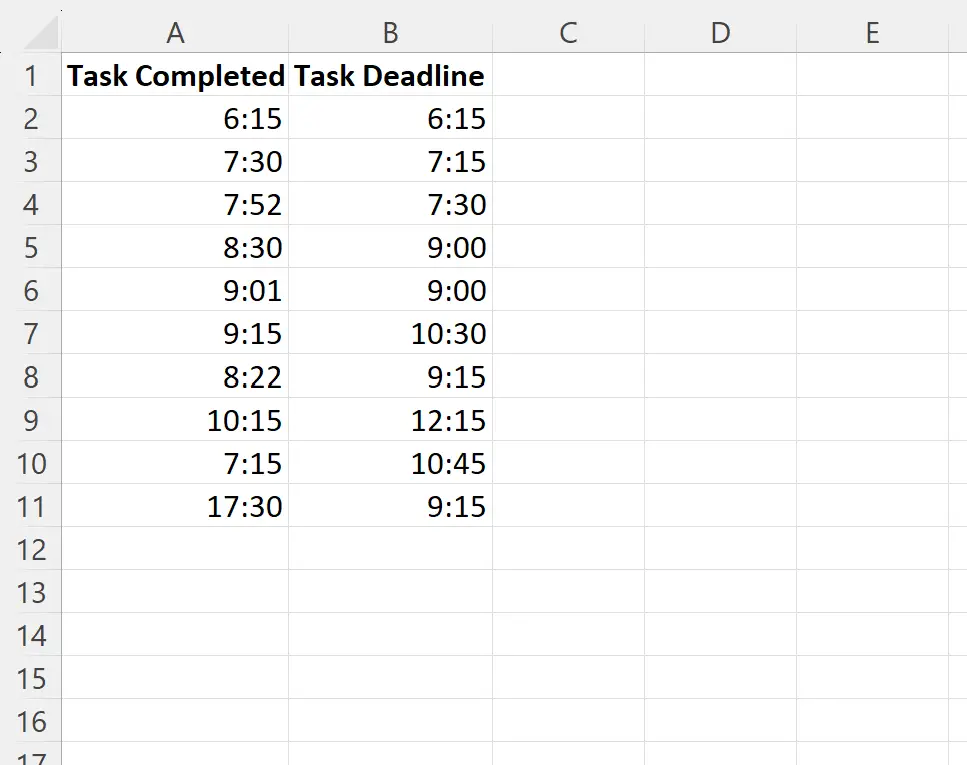
我们可以在单元格C2中键入以下公式,如果单元格A2中的任务在单元格B2的截止时间之前或之时完成,则返回“是”;如果未完成,则返回“否”:
=IF( A2 <= B2 , "Yes", "No")
然后我们可以将此公式拖动并填充到 C 列中的每个剩余单元格中:
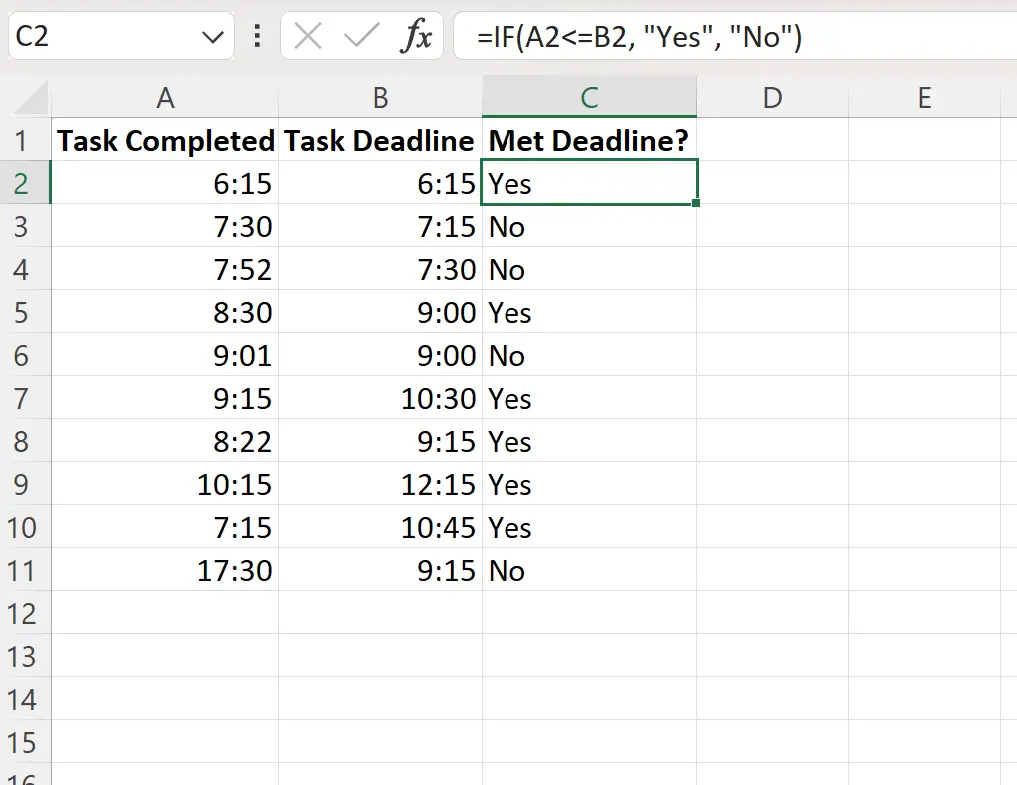
该公式返回“是”或“否”,具体取决于每行中的任务是否按时完成。
其他资源
以下教程说明如何在 Excel 中执行其他常见任务: